
Tutorial bouquetfraicheur
l'originale lo troverete
qui

Ringrazio Colombe per avermi
concesso la traduzione di questo tutorial
| | | |
tubo
qui
il filtro dsb/flusso
qui
1.aprire una nuova immagine di 600/400.pixel.
colore primo piano, #ffceef sfondo. #63215a.
formare gradiente come immagine

2. colorare la tela,. ancora su livelli nuovo
livello raster
3.configurazione. con gradiente con questi valori
angolo 45.ripetizione 5 stile radiale invertire spuntato. Ŕ
colorare il 2 livello
4. da regola sfocatura gaussiana 30
nuovo livello raster selezione personalizzata rettangolo.
immetere i valori come immagine.

5. da effetti plugin dsb/flusso linear/trasmissione.con i
seguenti valori
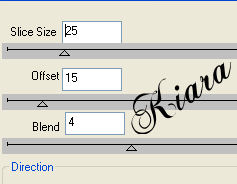
6.effetti di bordi aumenta deselezionare duplica il livello immagine
capovolgi
7. chiudere i 2 livelli di sfondo Ŕ unisci i livelli
linear trasmmision .
nominato questa copia bordi aprire i 2 sfondi.
8.passare il livello raster1 su deve essere
sotto il livello bordi
, miscelatura opacitÓ58
9.effetti d'immagine angolo arricciato come questo.

10. rimanere su raster1 Ŕ dare sfalsa ombra con questi valori
3.3.60.3 scurire del sfondo,anche in negativo con -3-3.60.3
11.chiudere la copia bordi
con l'attrezzo lasso circondare la parte come sul mio modello.

12.selezione inverti livello nuovo livello raster copiare il tubo "
SS_907_Misted.pspimage "
incolla nella selezione Ŕ deselezionare.
13. dare la sfalsa ombra come al punto 10.
miscelatura opacitÓ 58 aprire il livello bordi.
15.con lo strumento selezione fare una selezione a destra Ŕ da
livelli nuovo livello raster
colorare la selezione con un motivo argento " jpg "
16. da selezione modifica contrai 2, elimina della
tastiera.
17.livello nuovo livello raster colorare la selezione con il
gradiente
. selezione modifica contrarre di 15. elimina.dalla tastiera
18.nuovo livello rasterc colorare con il motivo_argent.jpg "
selezione modifica contrarre di 1elimina.
19.nuovo livello raster colorare la selezione con il
gradiente
copia il tubo " SS_1026_Misted.pspimage "
incollare come nuovo livello deselezionare
20.con l'attrezzo puntatore tendere il viso per riempire il
quadro.
21.fare un effetto leggero d'ombra da regola messa
a fuoco.
da livelli unisci visibili.
22.copier il tubo " coeur_0107.pspimage "
Ŕ incolla come nuovo livello duplicate Ŕ mettere
sotto a desta del riquadro vedere tag finale
23.copier il tubo " clef_sur_coeur.pspimage "
incolla come nuovo livello
mettete certamente a sinistra in basso vedere modello tag .
unisci visivili
24. mettete il motivo argent su materiali.
25.aggiungere una bordatura di 2 pixel .
con l'attrezzo bacchetta magica, selezionare il bordo bordo.
colorare la selezione con il motivo argent.jpg "
deselezionare.
26.aggiungere una bordatura di 25 pixel
con l'attrezzo bacchetta magica selezionare
questo bordo.
colorare con il gradiente
ripetere dinuovo il punto 25
27. ridimensionare, 600x400/pixel
28.copier il tubo " cadre_perle107.pspimage "
incolla come nuovo livello da livelli unisci visibili.
firmare il vostro lavoro.
Tutorial tradotto da dolcekiara 20/10/2008
e registrato su
su
TWIN
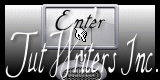
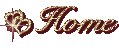
|